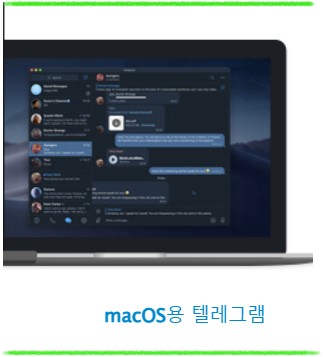티스토리 뷰
목차
비상계엄 선포로 텔레그램 신규 설치 건수와 이용자가 많이 드러났는데요. 텔레그램은 뛰어난 보안성과 편리한 채팅 기능으로 많은 사용자가 선호하는 메신저 앱입니다.
이곳에서 누구나 손쉽게 따라 할 수 있도록 텔레그램 설치 방법을 안내해 드리겠습니다. PC와 모바일에서도 쉽게 따라 할 수 있어요.
※ 빠르게 텔레그램 설치를 원하시면 아래 버튼에서 확인하세요!
1. 텔레그램 설치 준비
1) Windows
- 텔레그램 공식 웹사이트에 접속합니다. (https://telegram.org/)
- 다운로드 페이지에서 Windows 버전을 선택합니다.
- 설치 파일이 다운로드되면 실행 파일(. exe)을 더블 클릭합니다.
- 화면 지시에 따라 설치 경로를 지정하고 설치를 완료합니다.
- 설치 완료 후 텔레그램 앱을 실행합니다.

(2) MacOS
- 텔레그램 공식 웹사이트에 접속합니다. (https://telegram.org/)
- 다운로드 페이지에서 MacOS 버전을 선택합니다.
- 다운로드된 DMG 파일을 열어 애플리케이션 폴더로 드래그 앤 드롭합니다.
- 설치가 완료되면 애플리케이션 폴더에서 텔레그램 앱을 실행합니다.
3) 텔레그램 계정 연결
QR코드 로그인
- PC 앱 실행 후 QR코드가 표시됩니다.
- 스마트폰에서 텔레그램을 열고 설정 > 기기 > QR코드 스캔을 선택합니다.
- QR코드를 스캔하면 로그인됩니다.
전화번호 로그인
- 휴대폰 번호를 입력하고 인증번호를 받습니다.
- 받은 인증번호를 입력하면 로그인이 완료됩니다.
4) 텔레그램 PC 설치 후 활용 팁
- 멀티 디바이스 지원: PC와 모바일에서 동일한 채팅을 관리할 수 있습니다.
- 파일 전송: 최대 2GB까지 파일을 간편하게 전송할 수 있습니다.
- 데이터 동기화: 대화 내역이 클라우드에 자동 저장되어 데이터 유실 걱정이 없습니다.
2. 모바일 설치 방법
(1) 안드로이드 (Android)
- Google Play 스토어를 엽니다.
- 검색창에 ‘텔레그램’을 입력 후 검색합니다.
- 앱을 선택하고 ‘설치’ 버튼을 누릅니다.
- 설치가 완료되면 ‘열기’를 눌러 실행합니다.
- 휴대폰 번호를 입력해 가입을 완료합니다.
(2) 아이폰(iOS)
- App Store를 엽니다.
- 검색창에 ‘텔레그램’을 입력하고 검색합니다.
- 앱을 선택 후 ‘받기’를 눌러 다운로드합니다.
- 설치가 끝나면 앱을 열고 전화번호를 인증합니다.
3. 텔레그램 활용 팁
- 비밀 채팅 기능: 완벽한 암호화로 더 안전한 대화를 즐기세요.
- 채널 구독: 다양한 정보와 소식을 빠르게 받아볼 수 있습니다.
- 클라우드 백업: 대화 내용을 손쉽게 저장하고 불러올 수 있습니다.
4. 텔레그램 탈퇴 방법
(1) 탈퇴 준비
- 탈퇴 시 모든 대화 기록, 파일, 채널 구독 정보가 영구 삭제됩니다.
- 탈퇴 후 동일한 번호로 다시 가입할 경우 기존 데이터는 복구되지 않습니다.
(2) 탈퇴 절차
웹 브라우저에서 탈퇴
- 텔레그램 탈퇴 페이지 접속: 탈퇴 페이지 링크로 이동합니다. (※ 아래 버튼을 이용하시면 삭제 페이지로 바로 이동됩니다.)
- 전화번호 입력: 국제 번호 형식(예: +82 10 1234 5678)으로 전화번호를 입력 후 "Next" 버튼을 누릅니다.
- 인증 코드 확인: 텔레그램 앱에서 받은 인증 코드를 입력합니다.
- 탈퇴 사유 작성(선택 사항): 탈퇴 이유를 입력할 수 있습니다.
- ‘Delete My Account’ 선택: 탈퇴를 확정하고 계정을 삭제합니다.
모바일 앱을 통한 계정 자동 삭제
텔레그램 앱에서 일정 기간 비활성화 상태가 유지될 경우 자동으로 계정이 삭제되도록 설정할 수 있습니다.
- 텔레그램 앱에서 '설정'으로 이동합니다.
- '개인정보 및 보안' 메뉴에서 '다음 기간 동안 비활성화 시' 옵션을 선택합니다.
- 1개월, 3개월, 6개월, 또는 1년 중 하나를 선택하여 해당 기간 동안 접속하지 않으면 계정이 자동으로 삭제되도록 설정합니다.
5. 텔레그램 탈퇴 후 유의사항
- 데이터 복구 불가: 대화 내용, 파일, 설정이 모두 삭제되며 복구가 불가능합니다.
- 동일 번호 재가입 가능: 탈퇴 후 동일한 번호로 다시 가입할 수 있지만, 새로운 계정으로 시작해야 합니다.
- 대체 메신저 선택: 탈퇴 후 사용할 대체 메신저 앱(예: 카카오톡, 왓츠앱)을 미리 준비하는 것이 좋습니다.


※ 텔레그램은 많은 분들이 사용하시고, 이미 사용법을 알고 있을 만큼 간단합니다.
반응형